有料プラン、たとえばプロプランは会議時間が30時間になりますが、月額料金は2,125円。「有料版の機能を使いたいけど長期的に利用したいわけではない」といった場合、単月契約がおすすめです。

【結論】Zoomの有料プランは単月契約できる

有料プランは年払いもできますが、月払いも可能。年払いに比べて割高にはなりますが、必要な月だけ契約することができます。
【機能比較】Zoomの有料プランと無料プランの違いは?
なお、以下の記事ではZoomの無料プランと有料プランについて詳しく比較しています。参考にしてください。
【徹底ガイド】Zoomは無料版で十分?有料版・無料版の機能比較一覧 -
ビデオ会議サービス「Zoom」は、無料版だと40分の会議時間の制限や、参加人数の上限が100人までといった制約があります。本記事では無料版と有料版の機能比較や、有料プランの概要について解説します。
時間制限がなくなる
クラウド録画ができる
共同ホストや投票機能が使える
【費用感】Zoomの有料プランの料金は?
単月契約と年間契約の違い
しかし、1~2ヶ月しか利用しない場合などには単月契約で充分でしょう。ただし、解約手続きをしないと自動更新されてしまうので、注意が必要です。
たとえばZoomの「プロ」の場合、単月契約だと2,125円、年間契約だと20,100円(月当たり1,675円)となります。
| プラン | 月額 | 年額 | 総ライセンス数 | グループ会議 | 接続デバイス数 | クラウド保存 |
| 基本 | 無料 | 無料 | 1 | 40分間 | 100 |
✕ (ローカルのみ) |
| プロ | 2,125円(税込) | 20,100円(税込) | 9 | 30時間 | 30時間 | 〇 |
| ビジネス | 2,700円(税込) | 26,900円(税込) | 99 | 30時間 | 30時間 | 〇 |
| エンタープライズ | 要問合せ | 要問合せ | 250 | 30時間 | 300 | 〇 |
プロ・ビジネス・エンタープライズの違い
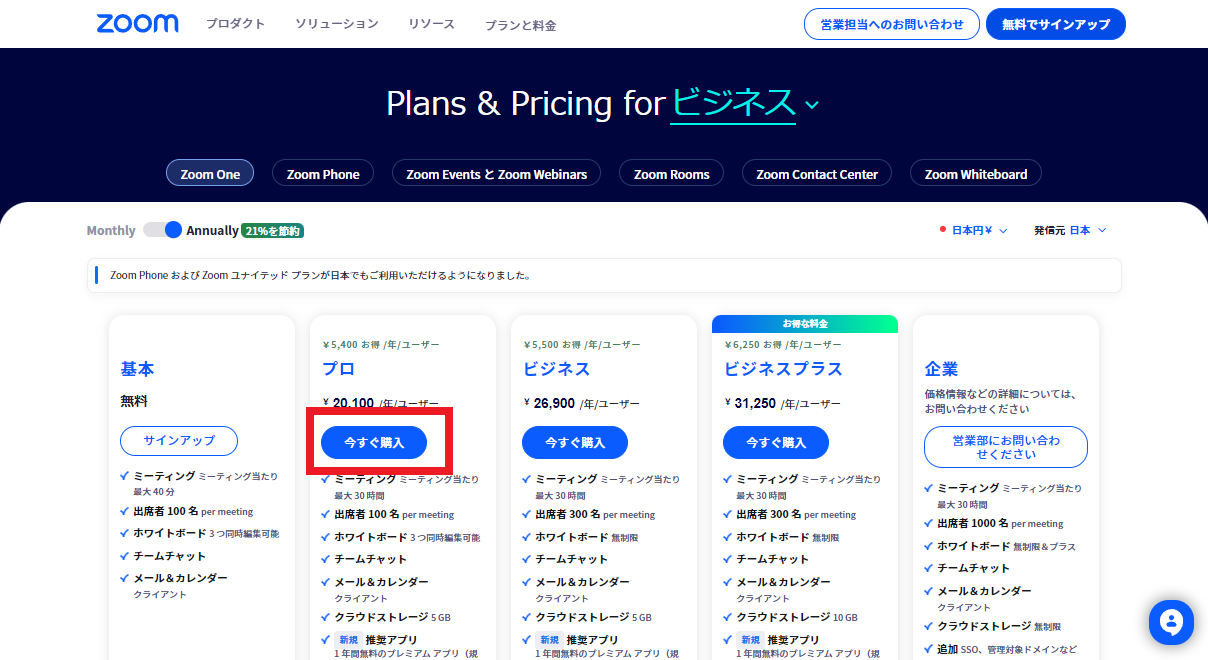
プロプランはライセンス数が1~9。ビジネスプランは10~のライセンス契約となります。また、プロプランは会議の参加上限人数は100人までですが、ビジネスプランは300人、エンタープライズは500人となります。また、プロ、ビジネスはZoomウェビナーは追加オプションですが、エンタープライズではデフォルトとなっています。
なお、「プロプラン」について詳しくは以下の記事で解説しているので参考にしてください。
【手順】Zoomの有料プランを単月契約する方法は?
まずZoomの公式サイトにアクセスします。

【1】①「プランと価格」をクリックします。
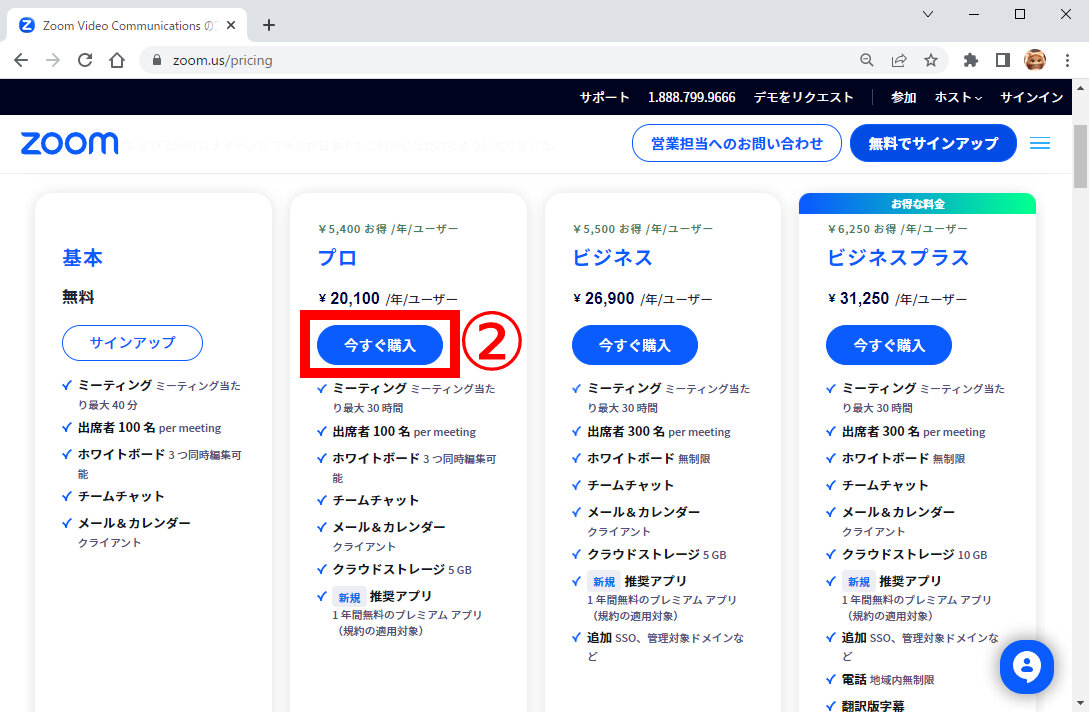
【2】プロプランの②「今すぐ購入」をクリックします。

【3】③「月額」を選び、④「続行」をクリックします。
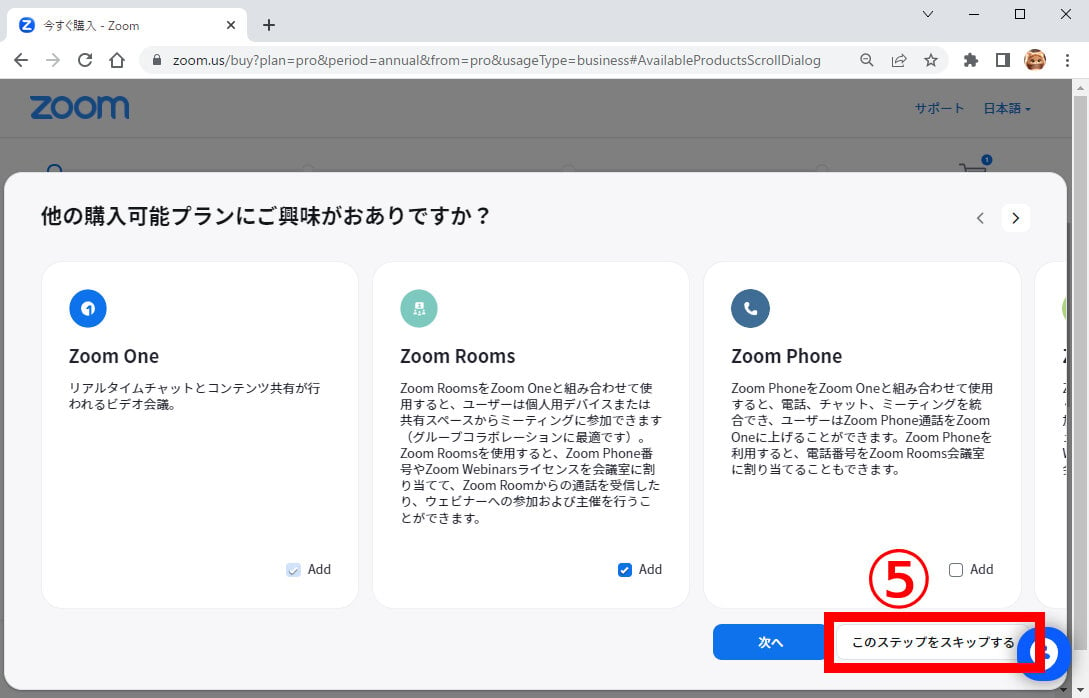
【4】他のオプションが必要な場合は選びます。なければ⑤「このステップをスキップします」をクリックします。
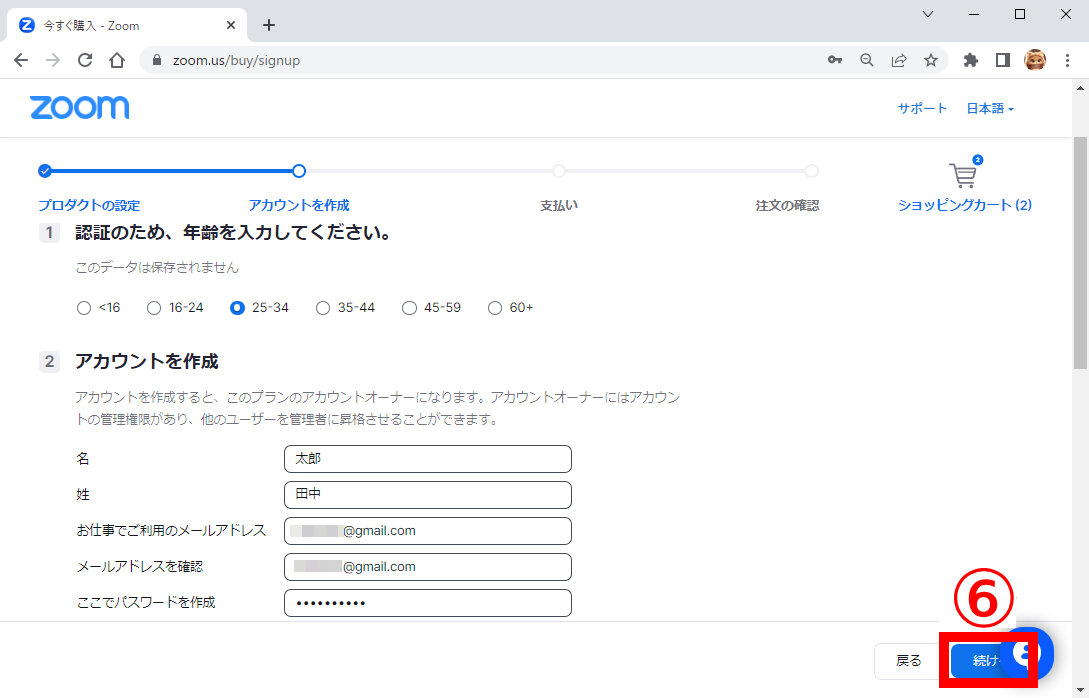
【5】アカウント情報を入力し、⑤「続行」をクリックします。

【6】⑦請求先と請求方法を選び、⑧「続ける」をクリックします。その後、注文内容を確認して、「注文する」をクリックして完了です。
解約方法を確認する
キャンセルの手順は以下の通りです。
【1】まずZoomにサインインして、マイアカウントにアクセスします。
【2】アカウント管理→「支払い」にアクセスします。
【3】「プランをキャンセル」をクリックし、「自動更新を停止」をクリックして完了です。
